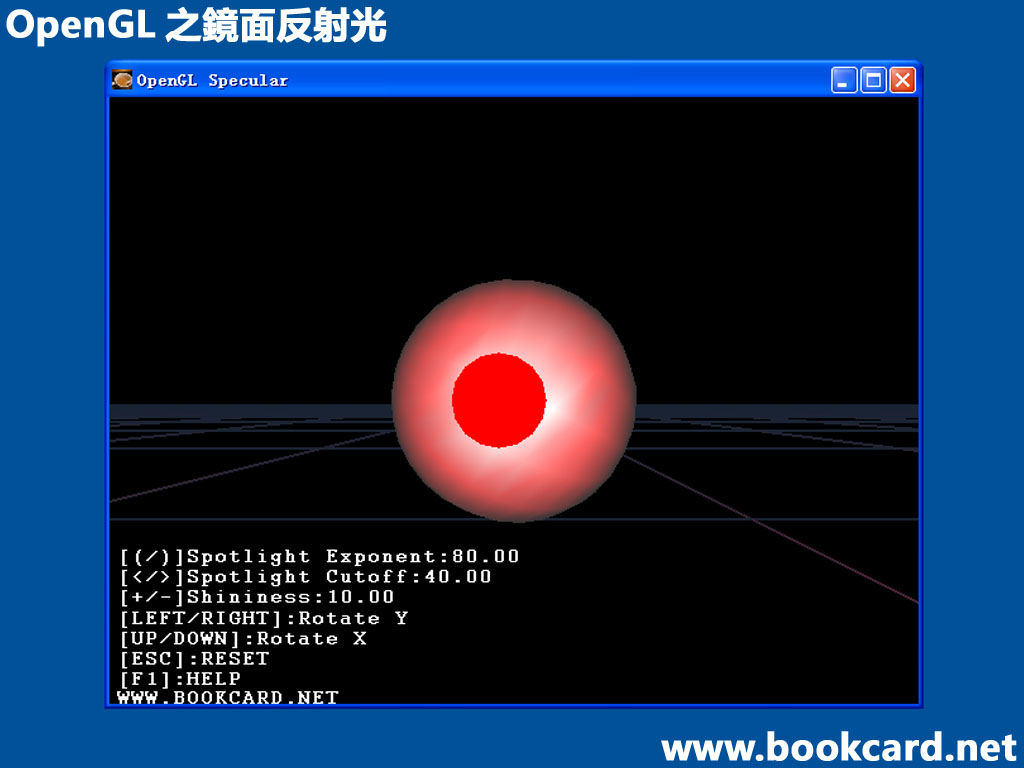
鏡面反射產生閃耀的光輝,此光照效果很有趣,需要分別設置光源和材質.
| 光源和材質 | 簡介 |
| Light_Specular[] = {1.0f,1.0f,1.0f,1.0f};
glLightfv(light,GL_SPECULAR, Light_Specular); |
鏡面反射光顏色{r,g,b,a}分量 |
| Material_Specular[] = {1.0f,1.0f,1.0f,1.0f};
glMaterialfv(GL_FRONT,GL_SPECULAR, Material_Specular); |
材質的鏡面反射光顏色,反射出去的顏色不大於材質顏色
{1.0f,1.0f,1.0f,1.0f}:光照完全反射出去, |
| glMaterialf (GL_FRONT,GL_SHININESS,10); | 鏡面反射光聚焦度
0:不聚焦 128:高度聚焦 |
函式示例
- float Light_Specular[] = {0f,1.0f,1.0f,1.0f};// 鏡面反射光分量
- float Light_Position[] = {0f,0.0f,1.0f,1.0f};// 燈光位置
- glLightfv(light,GL_SPECULAR, Light_Specular);// 鏡面反射光分量
- glLightfv(light,GL_POSITION, Light_Position);// 光源位置
- Material_Specular[] = {0f,1.0f,1.0f,1.0f};// 鏡面反射光材質
- glMaterialfv(GL_FRONT,GL_SPECULAR, Material_Specular);// 鏡面反射光材質
- glMaterialf (GL_FRONT,GL_SHININESS,10);// 鏡面反射光聚焦度
鏡面反射光程式示例,行星發出閃耀的光輝,而衛星繞行星旋轉並且發光,分別使用聚光燈和定點光.但無使用環境光.下載程式
- 按(/)鍵增加或減小聚光燈焦點指數
- 按</>鍵增加或減小聚光燈張角
- 按+/-鍵增加或減小多邊形表面的鏡面反射光聚焦度
- 按123鍵切換衛星的顏色與光線(紅綠藍)
- 按SPACE(空格)鍵啟用或禁用聚光燈
- 按UP/DOWN鍵衛星上下移動
- 按LEFT/RIGHT鍵衛星左右移動
- 按F1鍵打開幫助
- 按ESC鍵重置聚光燈參數

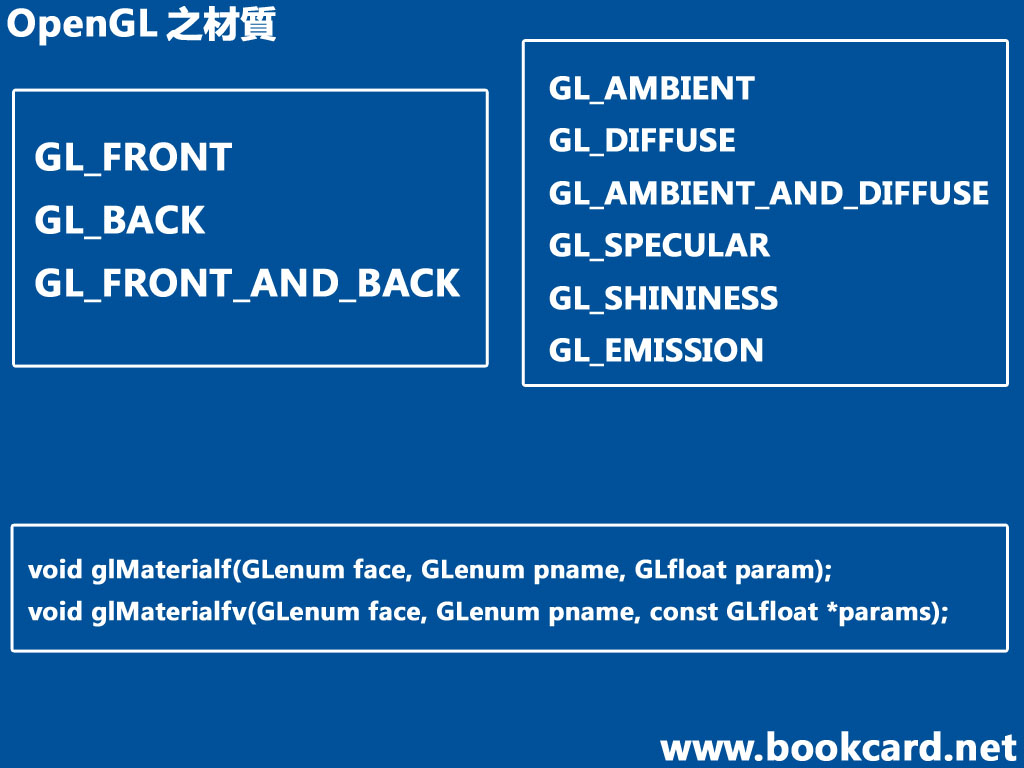
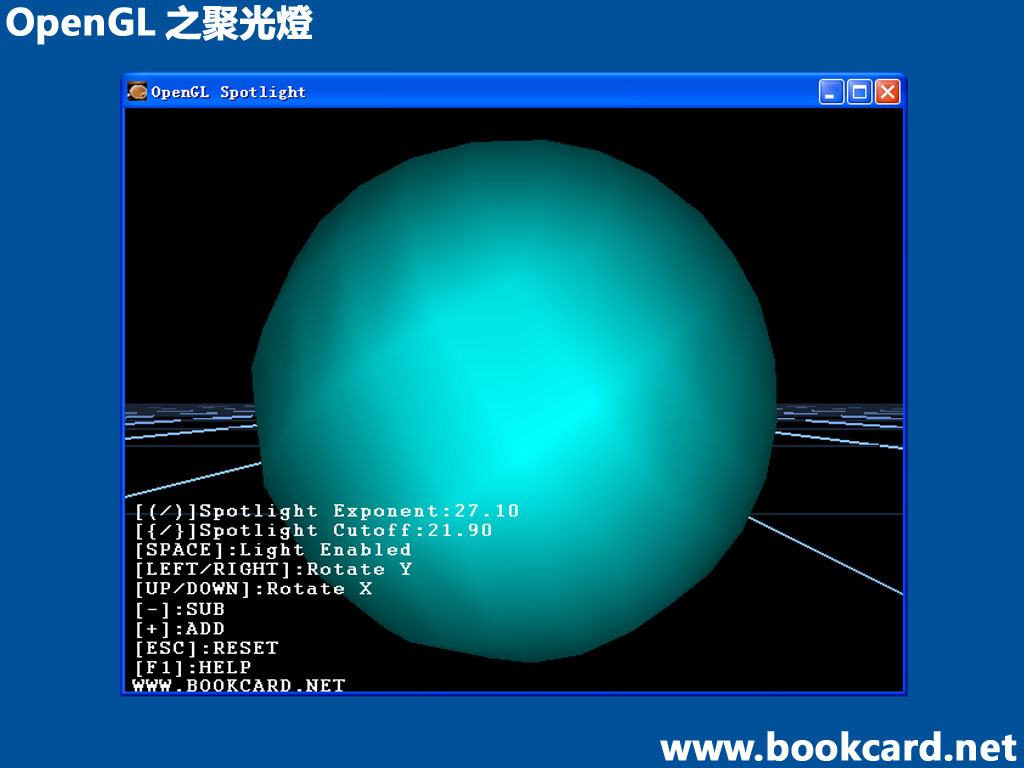


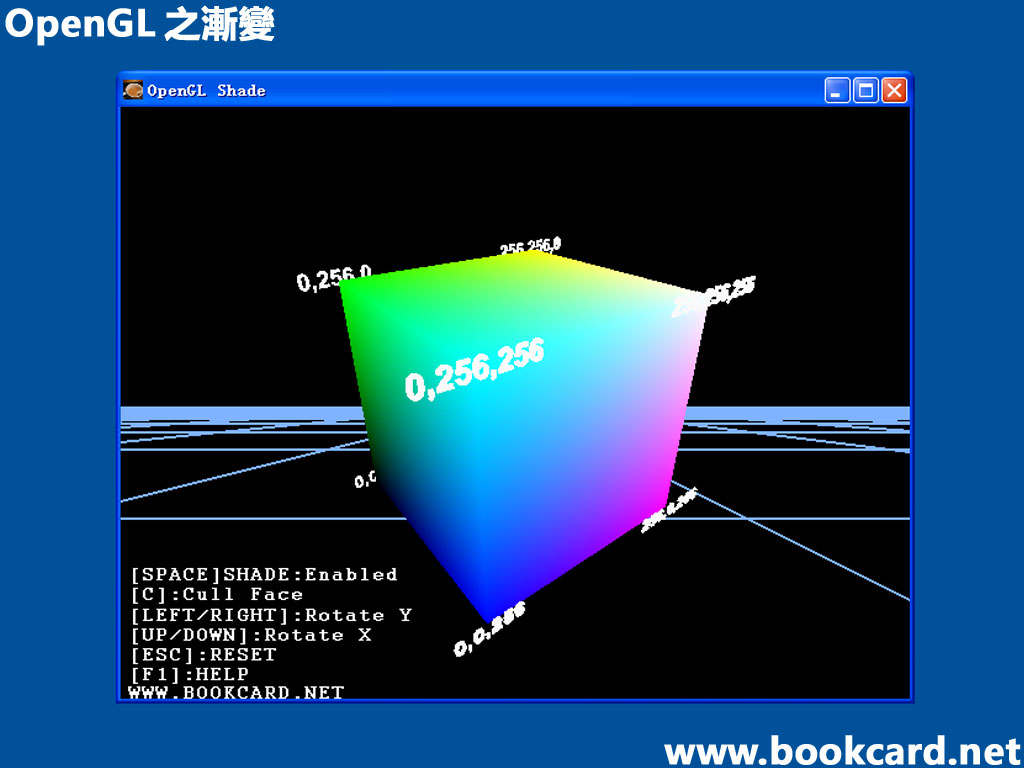

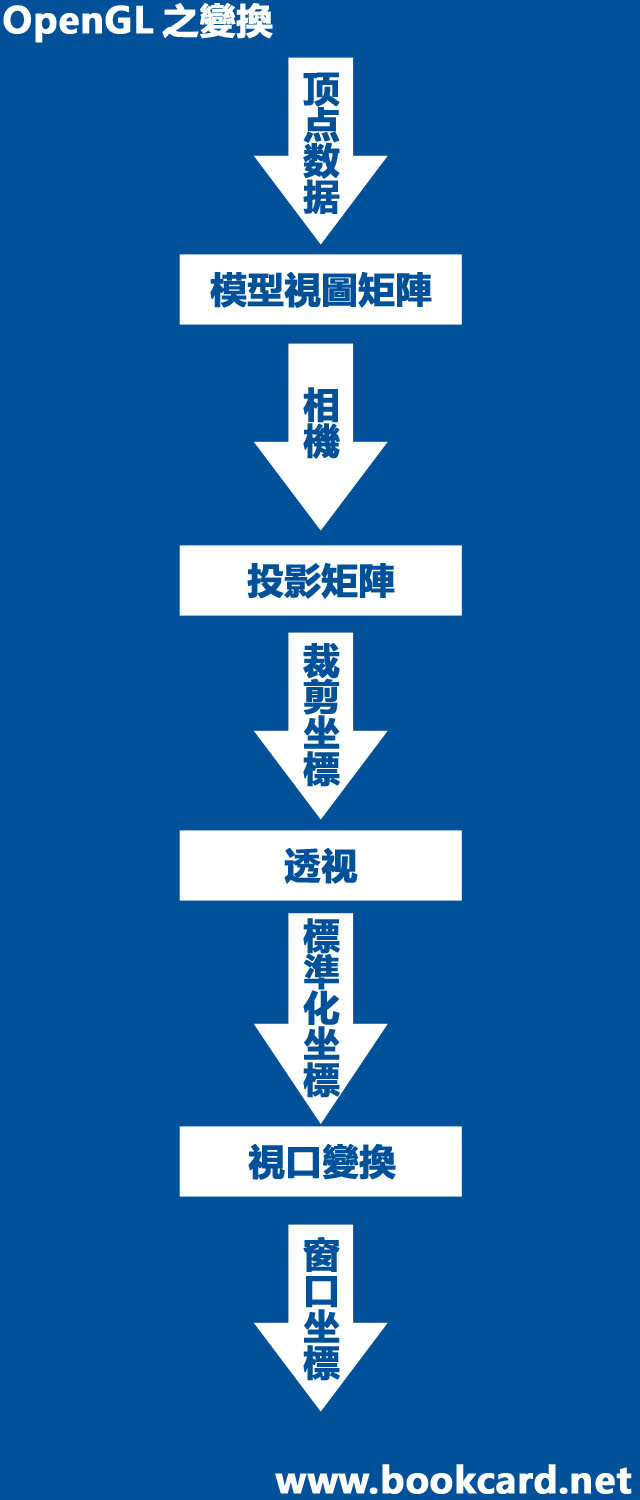

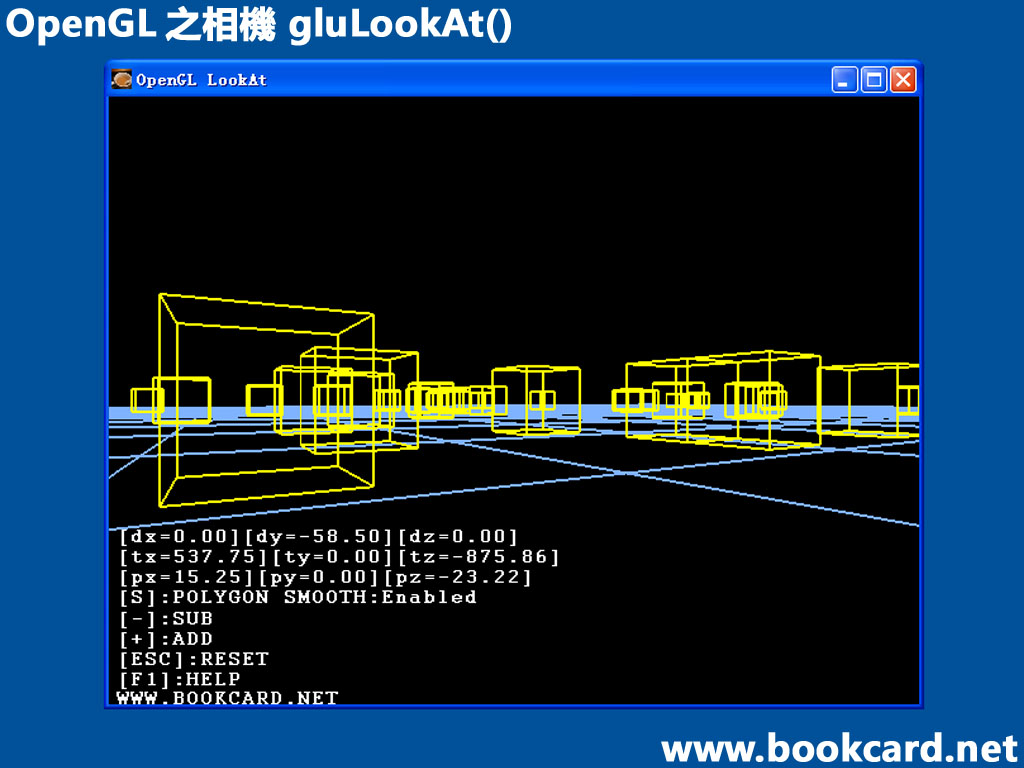
你必須登入才能發表留言。